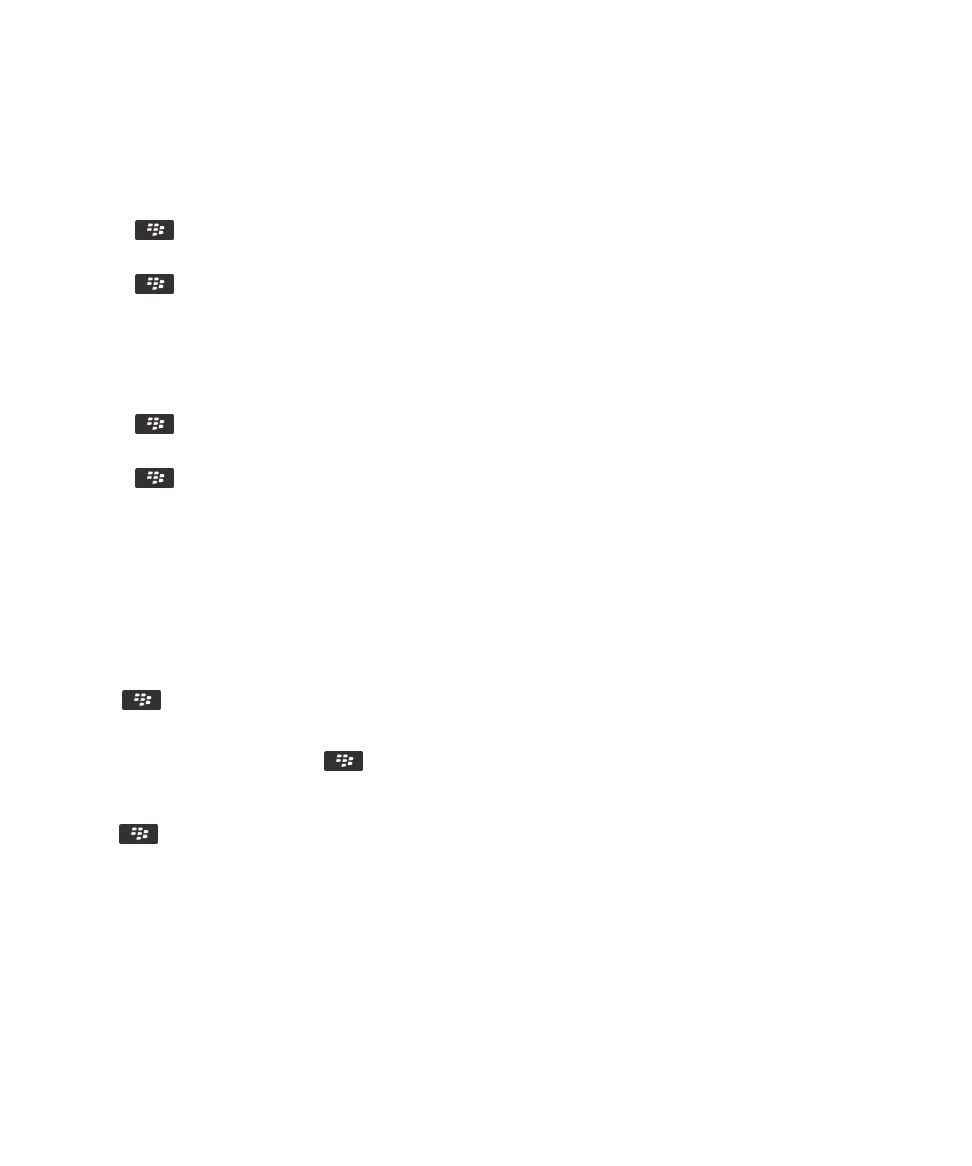
เวลาในสมารทโฟนของฉันไมถูกตอง
1. คลิกไอคอน นาฬิกา บนหนาจอหลักหรือในโฟลเดอร แอปพลิเคชัน
2. กดปุม
> ตั้งเวลา
3. ดำเนินการขอใดขอหนึ่งตอไปนี้:
•
หากฟลด อัปเดตเวลา ถูกตั้งเปนอัตโนมัติ ใหกดปุม
> อัปเดตเวลา
•
หากคุณเดินทางไปยังโซนเวลาที่ตางกัน ใหตั้งคาฟลด โซนเวลา เพื่อแสดงโซนเวลาที่ถูกตอง
•
หากคุณอยูในพื้นที่ที่เพิ่งเปลี่ยนการปรับเวลาตามฤดูกาลหรือสลับเปนโซนเวลาที่ตางกัน คุณอาจตองอัปเดตขอมูลโซนเวลาในสมารทโฟน BlackBerry ของคุณ ในการอัปเดตขอมูลโซนเวลา ใหกดปุม
> เรียกใชการอัปเดตโซนเวลา ในการสนับสนุนคุณสมบัตินี้ แผนการบริการแบบไรสายของคุณตองรวมบริการขอมูล (เชน ขอความอีเมลหรือบริการเบราเซอร) หากบัญชีอีเมลของคุณใช
BlackBerry Enterprise Server คุณอาจไมสามารถอัปเดตขอมูลโซนเวลาได สำหรับขอมูลเพิ่มเติม ติดตอผูดูแลระบบของคุณ
ขอมูลที่เกี่ยวของ
แสดงโซนเวลาที่สองบนนาฬิกา,
209
ตั้งคาวันที่ และเวลา,
208
คูมือผูใช
นาฬิกา
213
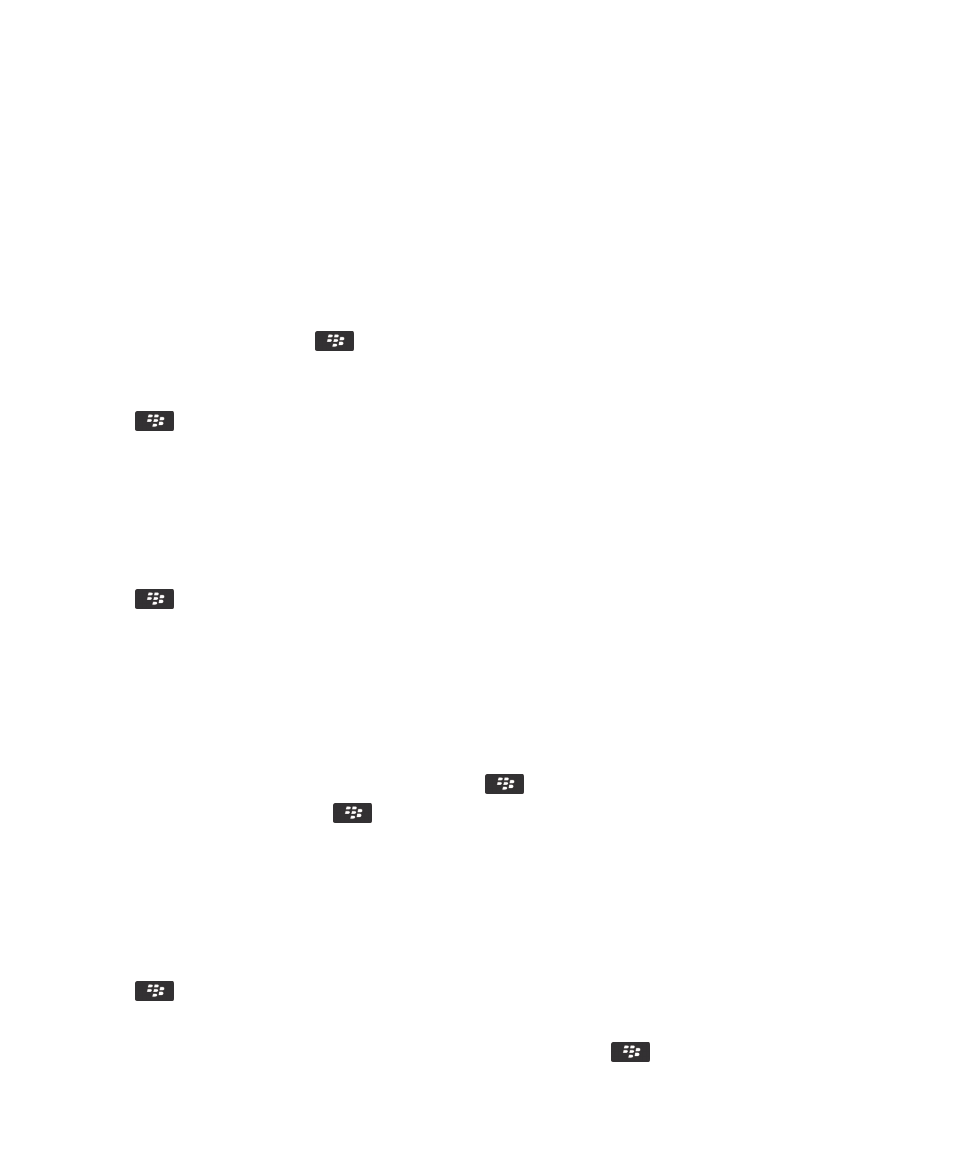
งานและบันทึกชวยจำ
สงงานหรือบันทึกชวยจำ
คุณสามารถสรางงานไดในแอปพลิเคชันงานหรือแอปพลิเคชันปฏิทิน และคุณสามารถแสดงงานของคุณในปฏิทินได
1.
บนหนาจอหลัก ใหคลิกไอคอน ปฏิทิน หรือในโฟลเดอร แอปพลิเคชัน ใหคลิกไอคอน งาน หรือไอคอน แผนบันทึกชวยจำ
• ในการสรางงานในแอปพลิเคชันปฏิทิน ใหกดปุม
> งานใหม พิมพหัวเรื่องงานและกรอกรายละเอียด เชน วันครบกำหนดและการเกิดซ้ำ
•
ในการสรางงานในแอปพลิเคชันงาน ใหคลิก เพิ่มงาน พิมพหัวเรื่องงานและกรอกรายละเอียด เชน วันครบกำหนดและการเกิดซ้ำ
•
ในการสรางบันทึกชวยจำ ใหคลิก บันทึกชวยจำใหม พิมพหัวเรื่องและบันทึกชวยจำ
2.
กดปุม
> บันทึก
สงงานหรือบันทึกชวยจำ
1.
คลิกไอคอน งาน หรือไอคอน แผนบันทึกชวยจำ บนหนาจอหลักหรือในโฟลเดอร แอปพลิเคชัน
2.
ไฮไลตงานหรือบันทึกชวยจำ
3.
กดปุม
> สงตอในรูปแบบ
4.
คลิกประเภทขอความ
เปลี่ยนหรือลบงานหรือบันทึกชวยจำ
คลิกไอคอน งาน หรือไอคอน แผนบันทึกชวยจำ บนหนาจอหลักหรือในโฟลเดอร แอปพลิเคชัน
• ในการเปลี่ยนงานหรือบันทึกชวยจำ ใหคลิกที่รายการนั้น เปลี่ยนขอมูลงานหรือบันทึกชวยจำ กดปุม
> บันทึก
• ในการลบงานหรือบันทึกชวยจำ ใหไฮไลตที่รายการนั้น กดปุม
> ลบ
เปลี่ยนสถานะของงาน
1.
คลิกไอคอน งาน บนหนาจอหลักหรือในโฟลเดอร แอปพลิเคชัน
2.
ไฮไลตงาน
3.
กดปุม
•
หากตองการทำเครื่องหมายงานเปนเสร็จสมบูรณ ใหคลิก ทำเครื่องหมายเปนเสร็จสิ้นแลว
• หากตองการทำเครื่องหมายงานเปนถูกเลื่อน อยูระหวางดำเนินการ หรือกำลังรอ ใหคลิก เปด เปลี่ยนฟลด สถานะ กดปุม
> บันทึก
คูมือผูใช